Создание вопросов для тестов

Видеоурок
Создание вопросов
В обучающем курсе есть возможность создать вопросы для двух типов тестов:
- тест для самопроверки
- итоговый тест
Вопросы создаются как самостоятельные объекты, которые можно включать в тот или иной тест. В данном уроке мы разберемся, как создавать вопросы.
Допустим, мы хотим создать вопрос по материалам Главы 1 нашего курса "Сам себе садовод":
- Кликнем по Главе 1 и во всплывающем меню выберем
Добавить вопрос
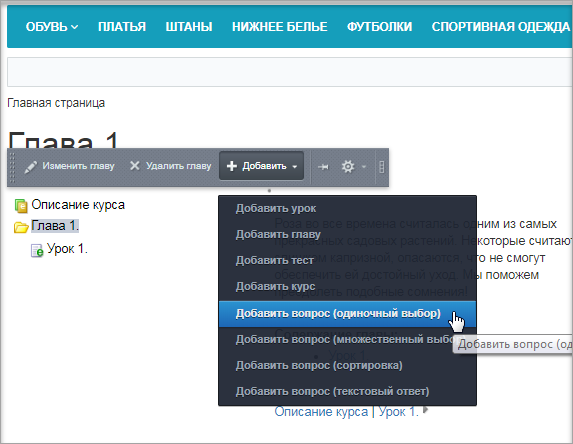 . Вопрос может быть одного из четырех типов:
. Вопрос может быть одного из четырех типов:
- одиночный выбор - в списке предложенных вариантов ответов может быть выбран только один ответ;
- множественный выбор - в списке предложенных вариантов ответов может быть выбрано несколько ответов.
- сортировка - в списке предложенных вариантов ответов необходимо расставить ответы в нужном порядке;
- текстовый ответ- выводится текстовое поле для самостоятельного ответа обучаемым. Вопросы этого типа не проверяются системой, его должен оценить и отметить, как правильный, преподаватель. Для вопросов данного типа доступна возможность отправки письма с ответом преподавателю (т.е. автору урока). Эту опцию настраивает Администратор сайта.
Заполним поля на первой закладке:
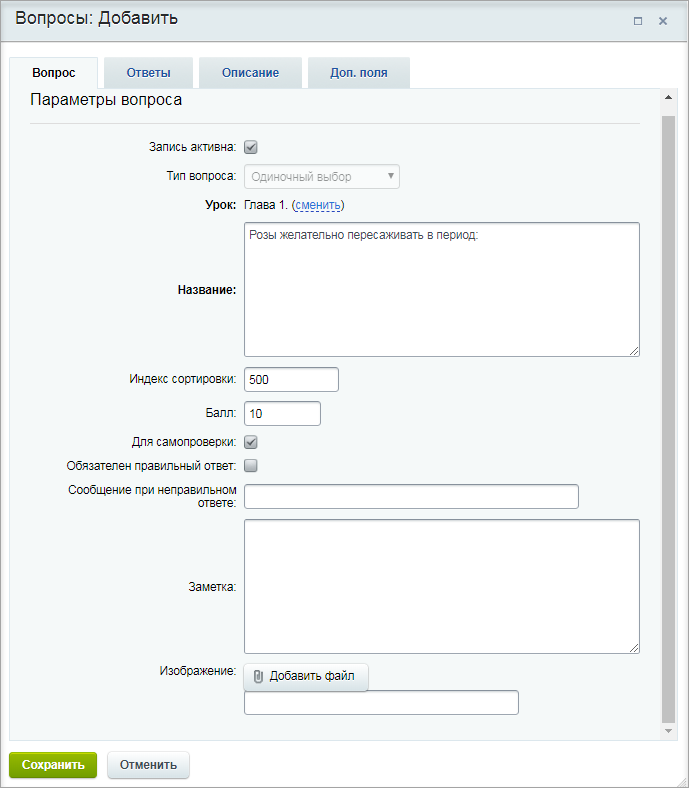
- Если требуется изменить привязку вопроса к уроку, то в поле Урок нажмите ссылку сменить. Откроется окно выбора главы/урока, к которому должен быть привязан ваш вопрос.
- Если на вопрос обязательно нужен правильный ответ, то нужно отметить соответствующую опцию Обязателен правильный ответ. Тогда, если на этот вопрос не получен правильный ответ, то тест считается не пройденным (независимо от количества набранных баллов).
- Также при неправильном ответе можно выводить сообщение, которое указывается в поле Сообщение при неправильном ответе.
- К тексту вопроса можно добавить изображение с помощью кнопки Добавить файл.
Примечание: если вы хотите, чтобы был создан тест для самопроверки, и этот вопрос был включен в него, то отметьте поле Для самопроверки. Тест для самопроверки генерируется автоматически из вот таких отмеченных вопросов.Далее заполним поля закладки Ответ:
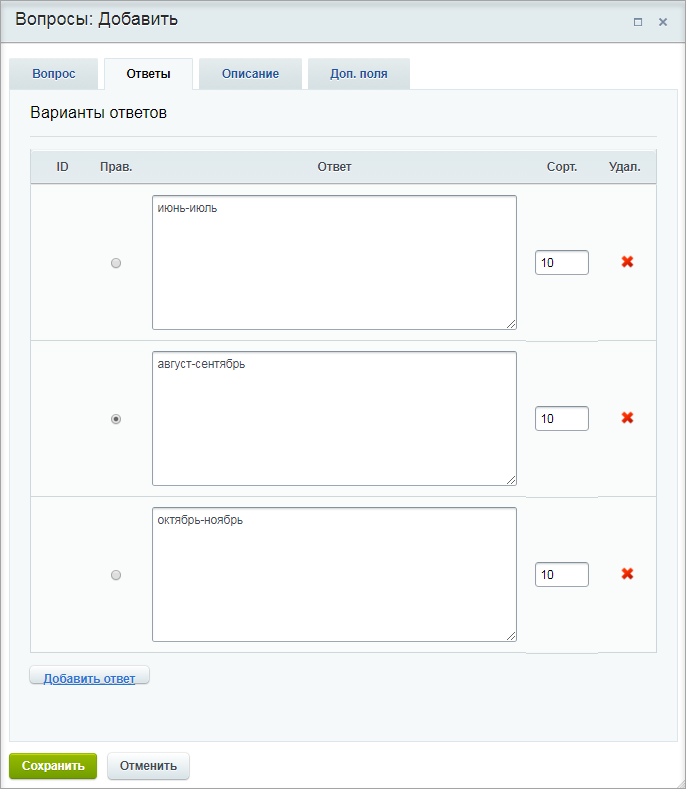
Если необходимо добавить больше четырех ответов, то следует нажать кнопку Добавить ответ для добавления поля ответа.
В поле Сорт. указываются порядок отображения ответов в вопросе (сортировка будет учитываться, если в тесте, в котором содержится данный вопрос, отключена опция Случайный порядок ответов).
Важно! Не забудьте отметить правильный вариант (варианты) ответа.Для удаления ответа необходимо нажать кнопку
 рядом с соответствующей записью.
рядом с соответствующей записью. На закладке Описание можно создать более подробное описание вопроса, а на закладке Доп. поля заполнить имеющиеся пользовательские поля или перейти к добавлению новых полей.
После сохранения вопрос будет добавлен в общий список всех вопросов урока/главы/курса. Просмотреть список созданных вопросов можно только в административной части (Сервисы > Обучение > Курсы > Нужный курс > Вопросы):
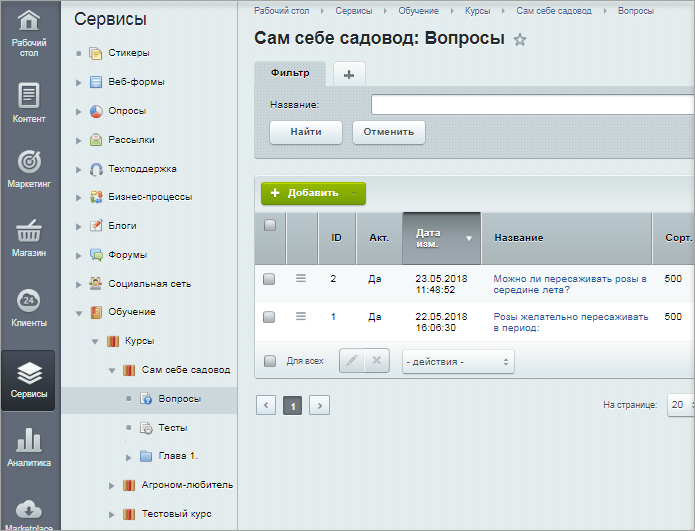

После этого при наведении мыши на области страницы мы увидим всплывающую панель. Вид
этой панели зависит от той области, с которой мы работаем.
Подробнее... .
Если при редактировании вопроса вам потребуется изменить его привязку, то в поле Урок нажмите ссылку сменить
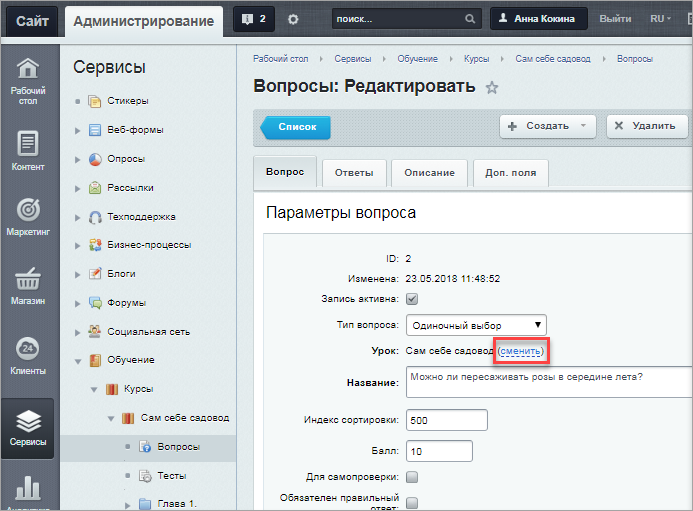 . Откроется
окно выбора
В данном примере мы отвязали вопрос от курса "Сам себе садовод" и привязали к курсу "Агроном-любитель":
. Откроется
окно выбора
В данном примере мы отвязали вопрос от курса "Сам себе садовод" и привязали к курсу "Агроном-любитель": 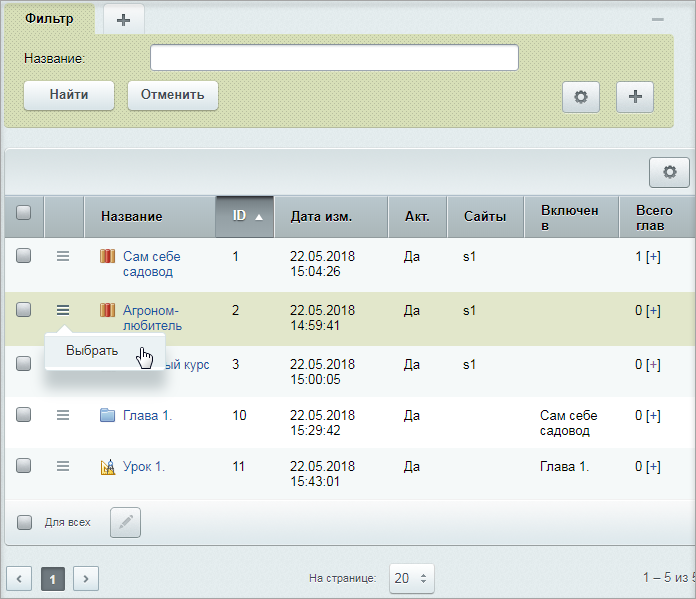 курса/главы/урока, к которому(ой) вопрос должен быть привязан.
курса/главы/урока, к которому(ой) вопрос должен быть привязан.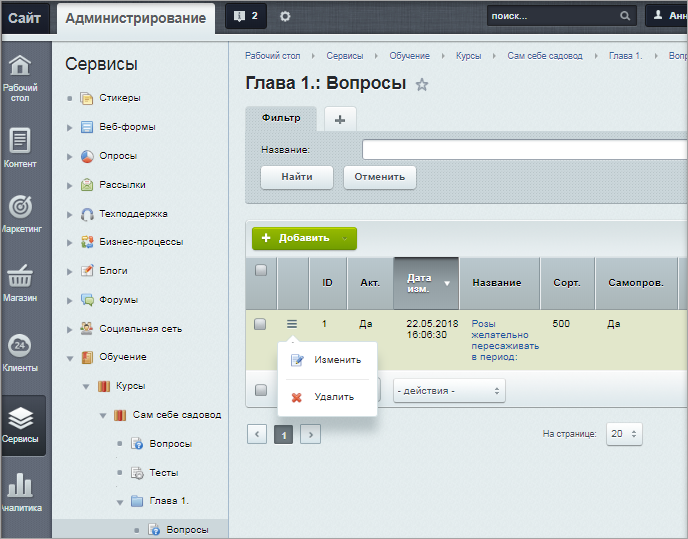 и в списке действий выбрать удалить.
и в списке действий выбрать удалить. и Ваше мнение важно для нас